Въпреки че наскоро поточните медии станаха стандарт, много хора все още имат DVD колекции. Тъй като физическите носители могат да се счупят или износят, разумно е да архивирате вашата DVD колекция цифрово на външен твърд диск или друга форма за съхранение.
Независимо дали искате да архивирате вашата филмова колекция или домашни видеоклипове на DVD, WonderFox DVD Ripper може да свърши работата. Нека да разгледаме на какво е способен този инструмент.
Първи стъпки с WonderFox
Насочете се към Начална страница на WonderFox за да започнете. Можете да изтеглите безплатна версия на софтуера, като щракнете върху Безплатно сваляне бутон. Той трябва да изтегли и инсталира бързо, без да се конфигурира по време на инсталацията.
Изтриване на DVD с WonderFox
Веднъж инсталиран, отворете рипър на WonderFox DVD, за да извадите първия си DVD. Ще видите началния му екран:
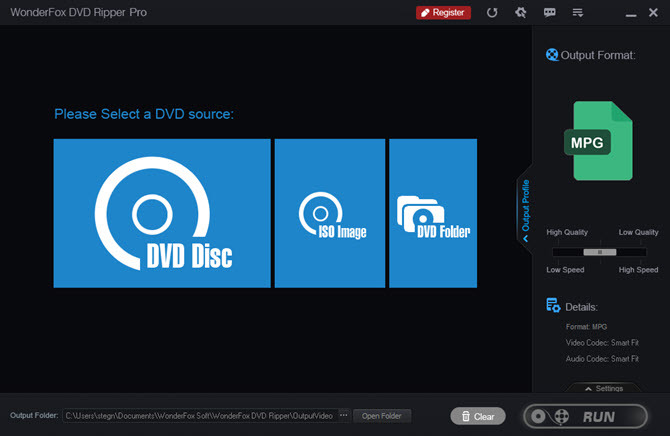
Поставете DVD, който искате да извадите, в дисковото устройство на компютъра си, ако още не сте го направили. След като сте готови, щракнете върху DVD диск опция в менюто на източника на WonderFox. Потвърдете, че има правилната буква на устройството, след което щракнете Добре.
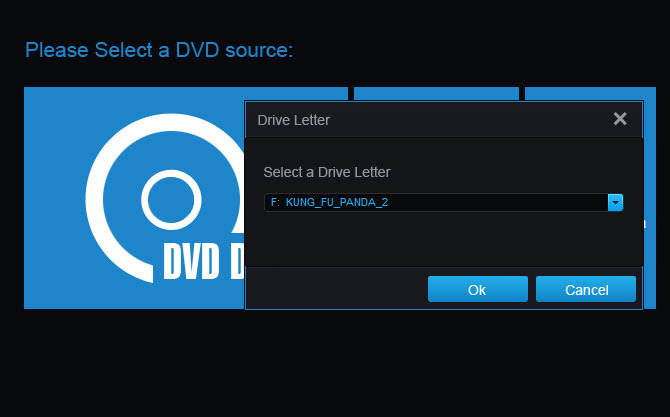
Това ще запълни фона със сцени от вашето DVD. Ако не искате да извадите DVD, можете също да използвате ISO изображение или папка на DVD от вашия компютър.
Конфигурирайте опциите за извличане
След като завърши, щракнете върху Изходен профил раздела, за да го разширите с още опции.
Използвайте раздели в горната част, за да изберете устройството, на което планирате да възпроизвеждате видеофайла (като например Apple> iPhone 8 или Sony> PlayStation 4). Можете също да изберете Видео, звуков, или мрежа за да изберете конкретен формат като AVI, MP4, MP3, или HTML5. Един общ формат като MP4 ще работи добре за обща употреба, но можете да получите по-конкретен, ако желаете.
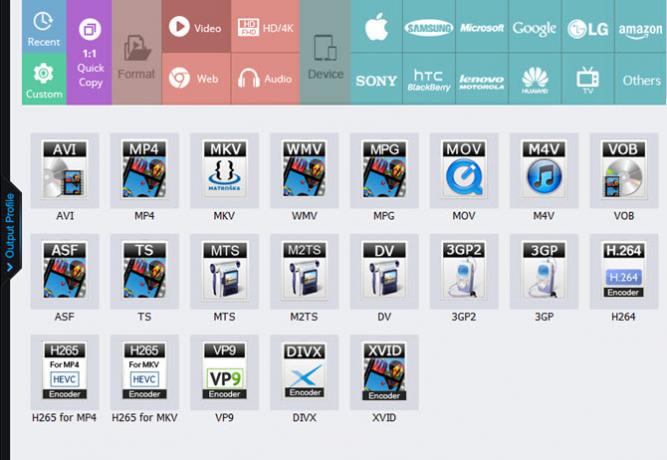
Можете да използвате Изходен формат опции вдясно, за да конфигурирате допълнително. Плъзнете качество плъзгач, за да изберете баланса си на качество и скорост на изтръскване. Щракнете върху Настройки раздела по-долу, за да коригирате видео опции като енкодер и разделителна способност, както и опции за аудио като канал и честота на извадка.
За да промените къде съхранява получения видеоклип, щракнете върху … бутон до Изходна папка област. Когато сте готови, щракнете върху тичам бутон за стартиране на процеса на изтръгване. Ще видите подкана за регистрация на WonderFox, за да отключите всички негови функции. Кликнете продължи да продължите с пробната версия, ако желаете.
Премиум версия
WonderFox опакова в много страхотни функции, включително заобикаляйки защитата на авторските права, премахване на регионален код ограничения и създаване на перфектно копие за малко време. Безплатната версия обаче ви позволява само да изтръгнете 15 минути на всяко DVD. Освен това няма да получите видеоклиповете за подобряване и бързо архивиране без лиценз.
Ще трябва да закупите лицензен ключ, за да отключите пълната версия на софтуера. Благодарение на специално предложение, което ни предостави WonderFox, можете закупете го само за $ 29.95.
Вземете рипване с WonderFox
Ако трябва да извадите DVD, WonderFox го прави лесно. Не рискувайте да загубите старите си DVD-та от драскотини или други щети - лесно можете да направите резервни копия 1: 1 за минути.
Бен е заместник-редактор и мениджър на спонсорирани публикации в MakeUseOf. Той притежава B.S. в компютърни информационни системи от Гроув Сити Колидж, където завършва Cum Laude и с отличие в специалността си. Той обича да помага на другите и страстно се отнася към видеоигрите като медия.
